Popravek: Scorn Črni zaslon po zagonu
Miscellanea / / April 29, 2023
Ebb Software in Kepler Interactive sta bila pred kratkim predstavljena Prezir kot atmosferična prvoosebna biopunk pustolovska igra grozljivk preživetja, postavljena v vesolje nočne more nenavadnih oblik in mračne tapiserije. Trenutno je ta igra na voljo za platformi Windows in Xbox Series X|S za zagotavljanje boljše izkušnje in podpore. Težave s črnim zaslonom Scorn in težave z izstopom iz igre so med njimi. Večina igralcev poroča o tej težavi in če ste tudi vi eden izmed njih, preverite ta vodnik za odpravljanje težav, da jo odpravite.
Glede na več poroča na spletu, prizadeti igralci omenjajo, da le obtiči na črnem zaslonu, ko poskušajo zagnati igro. Druga pomembna težava je, da med črnim zaslonom tudi ni zvoka. Po nekaj časa čakanja morajo igralci pritisniti tipki Alt+F4, da zapustijo zaslon in nič drugega preprosto. Ta težava ali hrošč je torej frustrirajoča.
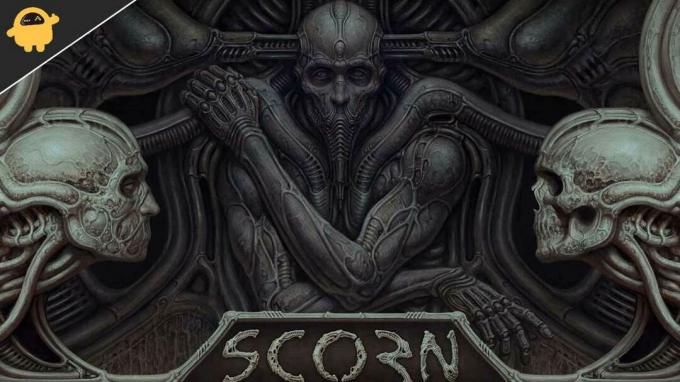
Vsebina strani
-
Popravek: Scorn Črni zaslon po zagonu
- 1. Onemogoči celozaslonske optimizacije
- 2. Zaženite igro kot skrbnik
- 3. Preverite posodobitev grafičnih gonilnikov
- 4. Posodobite Scorn
- 5. Preverite sistemske vire
- 6. Onemogoči prekrivne aplikacije
- 7. Preverite posodobitve sistema Windows
- 8. Nižje nastavitve grafike v igri
- 9. Posodobite DirectX
- 10. Pritisnite kombinacijo tipk ALT+TAB
- 11. Poskusite onemogočiti druge prekrivne aplikacije
- 12. Znova namestite Microsoft Visual C++ Runtime
- 13. Preverite datoteke iger in popravite
Popravek: Scorn Črni zaslon po zagonu
Obstaja velika verjetnost, da se črni zaslon Scorn prikaže zaradi težave z združljivostjo konfiguracije računalnika s sistemskimi zahtevami igre. Medtem ko imate zastarel grafični gonilnik, manjkajoče ali poškodovane datoteke igre, zastarelo različico igre, težave z DirectX, težave s prekrivnimi aplikacijami, višje nastavitve grafike v igri itd. lahko povzročijo več težav s črnim zaslonom med igro izstrelitve.
Vredno je omeniti, da preverite sistemske zahteve igre na omenjeni povezavi, da zagotovite, da se na vašem računalniku ne pojavi težava z združljivostjo.
1. Onemogoči celozaslonske optimizacije
- Najprej pojdite na C:\Programske datoteke (x86)\Steam\steamapps\common\Scorn\Binaries\Win64 imenik. [Če ste odjemalca ali igro Steam namestili na drug pogon ali lokacijo, pojdite tja]
- Desni klik na Scorn.exe datoteko in kliknite na Lastnosti.
- Pojdi na Kompatibilnost zavihek > Odkljukajte the Omogoči celozaslonske optimizacije preklop.
- Kliknite na Prijavite se in potem v redu da shranite spremembe.
2. Zaženite igro kot skrbnik
Če se želite izogniti nadzoru uporabniškega računa glede težav s privilegiji, zaženite datoteko exe igre kot skrbnik. Prav tako bi morali zagnati odjemalca Steam kot skrbnik v računalniku. Storiti to:
Oglasi
- Desni klik na Prezir datoteko bližnjice exe na vašem računalniku.
- Zdaj izberite Lastnosti > Kliknite na Kompatibilnost zavihek.

- Ne pozabite klikniti na Zaženite ta program kot skrbnik potrditveno polje, da ga označite.
- Kliknite na Prijavite se in izberite v redu da shranite spremembe.
3. Preverite posodobitev grafičnih gonilnikov
Preverite posodobitev gonilnika za grafično kartico na vašem računalniku, ne glede na to, ali je zastarela ali ne. Včasih lahko zastarela različica gonilnika GPE ali poškodovan gonilnik povzroči več težav. Prav tako vam bo pomagal odpraviti težave, povezane s črnim zaslonom pri igrah ali aplikacijah. Narediti tako:
- Pritisnite Windows + X ključi za odpiranje Meni hitre povezave.
- Zdaj kliknite na Upravitelj naprav s seznama > Dvojni klik na Adapterji zaslona.
- Desni klik na namenski grafični kartici, ki jo uporabljate.

- Nato izberite Posodobite gonilnik > Izberite Samodejno iskanje gonilnikov.
- Če je posodobitev na voljo, jo bo sistem samodejno prenesel in namestil.
- Ko končate, znova zaženite računalnik, da uveljavite spremembe.
4. Posodobite Scorn
Če že nekaj časa niste posodobili svoje igre Scorn, sledite spodnjim korakom, da preverite posodobitve in namestite najnovejši popravek (če je na voljo). Storiti to:
Oglasi
- Odprite Steam stranka > Pojdi na Knjižnica > Kliknite na Prezir iz levega podokna.
- Samodejno bo poiskal razpoložljivo posodobitev. Če je na voljo posodobitev, ne pozabite klikniti Nadgradnja.
- Namestitev posodobitve lahko traja nekaj časa > Ko končate, ne pozabite zapreti odjemalca Steam.
- Nazadnje znova zaženite računalnik, da uveljavite spremembe, nato pa znova poskusite zagnati igro.
5. Preverite sistemske vire
Če se igra nalaga počasi ali traja predolgo pri zagonu, po zagonu preverite sistemske vire igro Scorn na vašem računalniku, tako da sledite spodnjim korakom, da preverite, ali se poraba RAM-a ali CPE poveča oz. ne.
- Pritisnite tipko Ctrl + Shift + Esc ključi za odpiranje Upravitelj opravil.
- Kliknite na Procesi > izberite opravilo, ki ga želite zapreti.

- Ko izberete, kliknite na Končaj nalogo. Ne pozabite narediti korakov za vsako nalogo posebej.
- Ko končate, znova zaženite računalnik, da takoj spremenite učinke.
6. Onemogoči prekrivne aplikacije
Po mnenju nekaterih prizadetih igralcev lahko prekrivne aplikacije delujejo v ozadju med igranjem iger in porabljajo sistemske vire, kar bo povzročilo tudi težave pri igranju.
Oglasi
Torej, če jih onemogočite pred igro, bo koristno, če ne uporabljate nobene namenske prekrivne aplikacije za klepet, snemanje posnetkov zaslona ali snemanje sej igranja. Narediti tako:
- Odprite Steam stranka > Pojdi na Knjižnica.
- zdaj, desni klik na Prezir > Izberite Lastnosti.
- Pojdite na Splošno razdelek > Tukaj, samo odkljukajte the Omogoči Steam Overlay potrditveno polje.
- Pojdi nazaj k Knjižnica > Ponovno odpri Prezir da preverite, ali se pojavlja težava s črnim zaslonom ali ne.
7. Preverite posodobitve sistema Windows
Velika je tudi verjetnost, da bo vaša različica operacijskega sistema Windows za nekaj časa zastarela. V tem scenariju bo vaša uspešnost igranja veliko vplivala poleg napak ali težav s stabilnostjo. Zato je vedno bolje preveriti posodobitve sistema Windows in namestiti najnovejšo različico (če je na voljo). Če želite to narediti:
- Pritisnite Windows + I ključi za odpiranje Nastavitve sistema Windows meni.
- Nato kliknite na Posodobitev in varnost > Izberite Preveri za posodobitve pod Windows Update razdelek.

- Če je na voljo posodobitev, izberite Prenesite in namestite.
- Počakajte nekaj časa, da se posodobitev zaključi.
- Nazadnje znova zaženite računalnik, da takoj uveljavite spremembe.
8. Nižje nastavitve grafike v igri
Poskusite znižati grafične nastavitve v igri v meniju igre, da preverite, ali to pomaga. Onemogočite V-Sync, senčne učinke in Anti-Aliasing ter poskusite zagnati nižjo ločljivost zaslona za igro, da odpravite težave, povezane s črnim zaslonom.
9. Posodobite DirectX
Včasih lahko zastarela različica DirectX ali manjkajoči DirectX povzroči več težav pri zagonu igre ali igranju. Poskusite slediti spodnjim korakom, da ga posodobite.
- Namenjen to Microsoftovo povezavo da na svoj računalnik prenesete spletni namestitveni program DirectX End-User Runtime.
- Nato ročno namestite ali posodobite različico DirectX.
- Ko končate, znova zaženite računalnik, da uveljavite spremembe.
10. Pritisnite kombinacijo tipk ALT+TAB
Oglaševanje
Nekateri prizadeti uporabniki osebnih računalnikov so omenili, da s pritiskom na ALT + TAB kombinacijo tipk za bližnjice, lahko preklapljajo med odprtimi programi v računalniku. Torej, še naprej pritiskajte ALT + TAB, da preklapljate med programi, nato pa se znova vrnite na zagnano igro, da preverite, ali je bila težava odpravljena ali ne. Način prikaza bo spremenil iz celozaslonskega v okenski način in nato v celozaslonski način, kar lahko odpravi težavo s črnim zaslonom.
11. Poskusite onemogočiti druge prekrivne aplikacije
Zdi se, da ima nekaj priljubljenih aplikacij svoj prekrivni program, ki lahko sčasoma deluje v ozadju in povzroči težave pri igranju ali celo pri zagonu. Če želite odpraviti težavo, jih izklopite tako, da sledite spodnjim korakom:
Onemogoči prekrivanje Discord:
- Zaženite Discord > Kliknite na ikona zobnika na dnu.
- Kliknite na Prekrivanje Spodaj Nastavitve aplikacije > Vklopiti the Omogoči prekrivanje v igri.
- Kliknite na Igre zavihek > Izberi Prezir.
- končno, ugasni the Omogoči prekrivanje v igri preklop.
- Ne pozabite znova zagnati računalnika, da uveljavite spremembe.
Onemogoči igralno vrstico Xbox:
- Pritisnite Windows + I ključi za odpiranje Nastavitve sistema Windows.
- Kliknite na Igranje > Pojdi na Igralna vrstica > Izklopi Snemajte posnetke iger, posnetke zaslona in predvajajte z igralno vrstico možnost.
Če v tem primeru ne najdete možnosti igralne vrstice, jo preprosto poiščite v meniju z nastavitvami sistema Windows.
Onemogoči Nvidia GeForce Experience Overlay:
- Zaženite Nvidia GeForce Experience > Pojdite na nastavitve.
- Kliknite na Splošno zavihek > Onemogoči the Prekrivanje v igri možnost.
- Na koncu znova zaženite računalnik, da uveljavite spremembe in znova zaženete igro.
Upoštevajte tudi, da morate vedno onemogočiti nekatere druge prekrivne aplikacije, kot so MSI Afterburner, Rivatuner, programska oprema RGB ali katere koli druge prekrivne aplikacije drugih proizvajalcev, ki delujejo v ozadju.
12. Znova namestite Microsoft Visual C++ Runtime
Ne pozabite znova namestiti Microsoft Visual C++ Runtime v svoj računalnik, da v celoti odpravite več težav ali napak pri igranju. Če želite to narediti:
- Pritisnite tipko Windows tipko s tipkovnice, da odprete Meni Start.

- Vrsta Aplikacije in funkcije in kliknite nanj v rezultatih iskanja.
- Zdaj pa poiščite Microsoft Visual C++ program(ov) na seznamu.

- Izberite vsak program in kliknite Odstrani.
- Obiščite uradno Microsoftovo spletno mesto in prenesite najnovejšo Microsoft Visual C++ Runtime.
- Ko končate, ga namestite v računalnik in znova zaženite sistem, da spremenite učinke.
13. Preverite datoteke iger in popravite
Priporočljivo je tudi preverjanje datotek igre in njihovo samodejno popravilo s pomočjo odjemalca igre.
Za Steam:
- Odpri Steam > Pojdi na Knjižnica.
- Desni klik na Prezir igra.
- Kliknite na Lastnosti > Pojdi na Lokalne datoteke zavihek.
- Izberite Preverite celovitost datotek iger ...
- Ta postopek bo začel preverjati in preverjati vse nameščene datoteke iger, ali obstaja manjkajoča/poškodovana datoteka ali ne.
- Naj bo postopek končan. Ko končate, zaprite odjemalca Steam in znova zaženite računalnik, da uveljavite spremembe.
- Nazadnje znova odprite Steam in znova poskusite zagnati igro Scorn.
Za Epic Games Launcher:
- Odprto Epic Games Launcher na osebnem računalniku.
- Kliknite na Knjižnica iger > Kliknite na Prezir.
- Izberite nastavitve > Kliknite na Preveri.
- Zaprite zaganjalnik in znova zaženite računalnik, da uveljavite spremembe.
To je to, fantje. Upamo, da vam je bil ta vodnik v pomoč. Za dodatna vprašanja lahko komentirate spodaj.


![Kako namestiti Stock ROM na dvojno kamero iHunt One Love [datoteka vdelane programske opreme]](/f/c6243a99d55d2a4d94a80f377b8bf5aa.jpg?width=288&height=384)
![Enostavna metoda za ukoreninjenje itel A23 z uporabo Magiska [TWRP ni potreben]](/f/3193f301ba57dac5481d7f4fd40dd8fc.jpg?width=288&height=384)